



作例は全部α6400のダブルズームキットで撮ってます。全てカメラ内の設定だけ(jpeg無加工)ですよ。

カメラの設定だけでこんなに雰囲気を変えられるんですね!

α6400の機能を使いこなせば、誰でも自分の好きな色や写真表現ができるようになります。
こんにちは!カメラ歴15年、カメラ総購入台数25台のNEKO(ねこ)です!
ソニーα6400はエントリークラスのミラーレス一眼であるにもかかわらずかなり高性能で、撮影設定を詳細にコントロールすることが可能です。
ただ、なんでも同じだと思いますが、ミラーレス一眼も自分の思い通りに使いこなすにはそれ相応の時間や努力が必要になります。
特にミラーレス一眼は買うのは割と簡単ですが、使うとなるとある程度の専門的な知識が必要なため「カメラを使いこなして思い通りの写真を撮る」と言うのは、カメラを始めたばかりの初心者にとっては誰でも難しく感じるものです。

せっかくα6400を買ったのに全然使いこなしてないなぁ・・・

もっと上手に撮りたいけどカメラのこと難しくて全然わからない

インスタとかで見るスゴイ上手い写真はどんな設定で撮ってるんだろう?
こんな風に思うかもしれませんね。でも、もっとカメラを使いこなせれば、もっともっと撮影が楽しくなるのは間違いありません。
この記事では、α6400でカメラを始めた人が「カメラ任せ」の撮影から脱出し、自分の思い通りの写真表現ができるようになることを目指します。
そのために必要な設定方法や使い方、さらにシーン別のおすすめ設定をなるべく簡単に解説しています。その分ちょっと長いですが、焦らず一つずつ身に着けて「自分の思い通りの写真」が撮れるよう頑張ってください☆。

かなり長めの記事なので、無理をせずに、お気に入りに登録して何回かに分けて読んでくださいね!
<この記事で学べる事(タップすると各ページにジャンプします)>
尚、この記事では「α6400ダブルズームキット」を対象に書かれていますが、「高倍率ズームキット」を使用の方はもちろん、兄弟機種であるα6600やα6100をお使いの人にも参考になると思います。
また、「今まさにカメラの箱を開けた」という人向けの、かなり初歩的な情報も含まれますので、「そんなことは知っているよ」という内容は読み飛ばすようお願いします。

もしこの記事が「役に立った」場合、SNSで宣伝してくれればメッチャ喜びます☆
α6400の基本 まずは準備体操 ダイヤルとボタンの役割


電源を入れる前に、まずはα6400の全体を眺めてみましょう。たくさんのボタンやダイヤルがありますね

なんかボタンとかがたくさんある機械って苦手なんですよね・・・

使う機能は限られているので慣れれば大丈夫ですよ。まずはこのクルクルと回るダイヤルの使い方から見てみましょう
α6400のダイヤル達


α6400にはダイヤルが3つ付いています。最初から全て覚える必要はありませんが、どれも重要な働きがあります
ダイヤル操作はミラーレス一眼の操作の基本となるものです。
特にα6400はエントリークラスでありながら3つのダイヤルが用意されており、これは(嬉しいことに)一般的な一眼カメラの中級機と同じ感覚で操作できるようになっています。
ダイヤル操作は最初は難しく思うかもしれませんが、すぐに慣れるので、まずは「これを回しながら撮るのか」ぐらいの気持ちで回す練習をしてみましょう。
モードダイヤル


全ての撮影はまずこのモードダイヤルを合わせるところから始まります

よくわからないのでいつもAUTOしか使っていませんでした・・・

慣れるまではそれでOKです。でもここからはステップアップのため「AUTO」は卒業して「P」を使うようにしましょう
上面に二つ並んだダイヤルのうち、文字や記号がプリントされているのが「モードダイヤル」です。
α6400で初めてカメラを始める人は、まずは難しく考えずに「AUTO」モードや「SCN(スペシャルシーン)」モードに合わせて、写真を撮る楽しみを存分に味わうことから始めましょう☆
<α6400のモードダイヤルの内容>
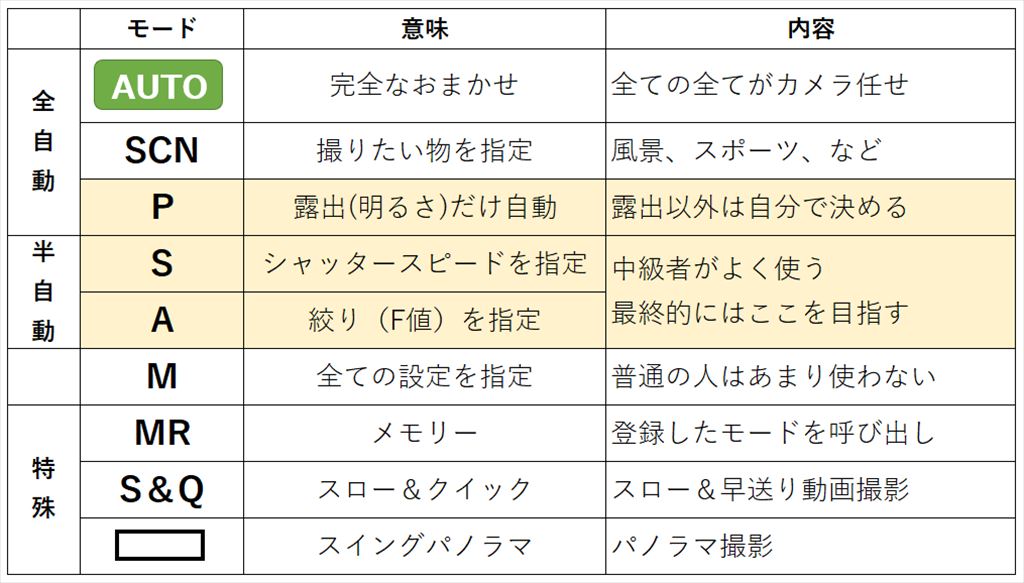
ただ、このAUTOやSCNモードは失敗を防ぐためにほぼすべての設定がカメラまかせとなり、変更や調整ができません。
なので、この記事では「AUTO」モードを卒業し、自分で設定や調整をしながら撮る「P」「A」「S」モードを使います。

「AUTO」や「SCN」だと設定できない項目が多いので、この記事の内容を試す時は「P」か「A」か「S」のどれかを使って下さいね

PモードとAモードとSモードってどう違うのかイマイチわかんないな・・・

AモードやSモードを使うにはある程度のカメラの知識が必要になるので、最初は「AUTO」と同じ感じで撮れる「Pモード」を使うといいですよ
特に「Pモード」はAUTOモードと似た感覚で撮れるので、わからなければ「Pモード」から始めましょう。
ちなみにPモードの合わせ方ですが、ダイヤルの左にある「合わせ位置」に「P」が来るようにモードダイヤルを回せばOKです。
コントロールダイヤル


これ回した事ないんだけど、なんのためにあるんだろ?

AUTOモードだと使いませんが、他のモードでは使う場面も出てきます。今は回す練習だけして慣れておいてください
「コントロールダイヤル」とは上面の一番右端にあるダイヤルの事です。
親指を使って左右に回しますが、最初は間違って左のモードダイヤルを回してしまいがちなので注意しましょう。
この「コントロールダイヤル」の役割は、先ほど出てきたモードダイヤルによって変わります。
<α6400のコントロールダイヤルの内容>
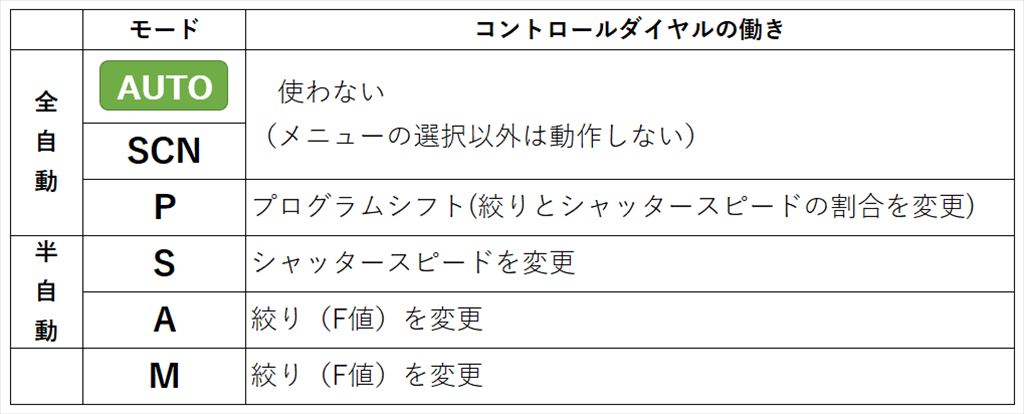
コントロールダイヤルは主に「絞り」や「シャッタースピード」の変更に使います。
最初のうちはあまり触ることはないかもしれませんが、初心者を脱出する頃には頻繁に操作することになりますので、カメラを構えたままで自由に回せるよう、今のうちから練習しておきましょう。

「コントロールダイヤルを回したつもりが隣のモードダイヤルだった!」ということが無いように今のうちから右手親指に場所を覚え込ませましょう
コントロールホイール


この丸い十字キーは回転もするんですね!

そうなんです。α6400のホイールは十字キーを兼ねていますので、ちょっと慣れが必要です。これも今は回す練習と、上下左右に押す練習をしておいてくださいね
「コントロールホイール」とは液晶画面の右側にあるダイヤルのことで、これも親指を使って回します。
このホイールは見ての通り十字キーも兼ねていますので、上下左右のボタン操作と左右のホイール操作と少しややこしいですが、慣れましょう☆
この「コントロールホイール」の内容も、モードダイヤルによって役割が変わります。
<α6400のコントロールホイールの内容>
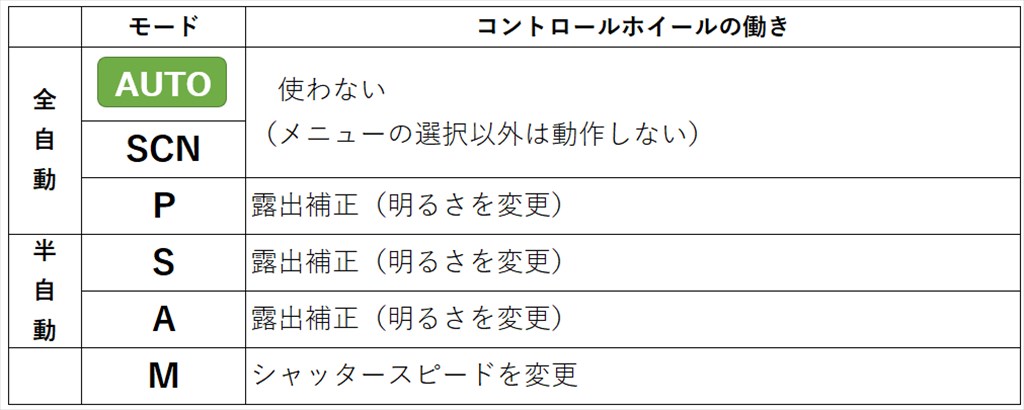
見ての通り、コントロールホイールは基本的には後述する「露出補正」に割り当てられます。
この露出補正とは、写真の明るさを撮影者の意図通りに自由に明るくしたり、暗くしたりする機能です。
これはすぐに使うことになる機能なので、カメラを構えたままでも自由に回せるように練習しておいてくださいね。

α6400に限らず一眼カメラは、このダイヤルやホイール類を使いこなすことが上達へのカギです。カメラを構えた状態で自由に回せるように練習しておきましょう
α6400のボタンとレバーたち


たくさんあって覚えきれるかなぁ

今は内容まで覚える必要はありませんよ。最初はとりあえずナナメ読みでOKです
α6400の上面のボタン類

●電源レバー
電源の入り切り
●シャッターボタン
カメラでは一般的な「半押し」でピントを合わせ「全押し」で撮影、の二段階を検知するタイプ
●C1ボタン
設定で好きな機能を割り当てることができるボタン。デフォルト(最初の設定)は「フォーカスモード」という機能が割り当てられている。カメラに慣れないうちは無理に使わなくても大丈夫

C1ボタンって変な名前ですね

これはカスタマイズ用で、自分がよく使う機能を好きに割り当てて使うものなんです。押しやすい位置にあるので慣れればとても便利なのですが、最初は無理に使わなくても大丈夫です
α6400の背面のボタン類

●視度調整ダイヤル
近視や遠視が強くてファインダーが見ずらい場合、このダイヤルで度数が調整できる。
●フラッシュボタン
フラッシュ(ストロボ)が展開する。結構勢いよく飛び出すので注意。
ただコレを使うと「いかにもストロボ!」というアバンギャルドな写真ばかりになってしまうので、初心者にはお勧めしない。(もちろんそれを狙うならアリ)
●MENUボタン
設定メニューを開く。そのまんま。

●AF/MF/AEL切り替えレバー・AF/MFボタン・AELボタン
なんかややこしい感じがするけど、基本的にはただのボタン
レバーが上(AF/MF)の時はボタンを押している間のみ「マニュアルフォーカス」になり、レバーが下(AEL)の時は「露出ロック」ボタンになる。
カスタマイズすることで真価を発揮するが、最初は無理に使わなくてよし。
●録画ボタン
動画の録画開始と終了。
●Fn(ファンクション)ボタン
「ファンクションメニュー」を開く。
普通の設定メニューの中から撮影中に高頻度で変更する項目が集められている。超使う。

●十字キー(ホイール)上
DISP切り替え。ファインダーや液晶画面の表示内容を切り替える。
●十字キー(ホイール)右
ISO感度設定。センサーの感度を設定する、慣れるまでは必ず「AUTO」に。
●十字キー(ホイール)左
ドライブモード・セルフタイマー設定。
シャッターボタンを押したときに一枚だけ撮るのか、押し続けている間撮り続けるのか(連写)設定する。
●十字キー(ホイール)下
露出補正。
これを押してからホイールを回すと露出補正(明るくしたり暗くしたり)できるが、設定でこれを押さなくても直接ホイールで露出補正するようにできる。
●中央ボタン(ホイールの真ん中のボタン)
基本的には「決定ボタン」的な役割をする。
撮影時の動作はカスタマイズ可能でデフォルト(最初の設定)では「瞳AF」に割り当てられているが、後で変更しよう。

●ゴミ箱/C2ボタン
画像再生中は写真の削除だが、撮影時はC2ボタンとなり別の機能が割り当てられる。
デフォルト(最初の設定)ではホワイトバランスの設定に割り当てられていて、かなり使う。
●プレビュー(再生)ボタン
撮った写真を確認する時に押す。
α6400はオートプレビュー(撮ったら自動で一定時間表示する機能)がオフなのでよく使う。
ちなみに設定でオートプレビューをオンにもできるよ。

なんかボタンとかが多いと難しく感じますね

最初はホイールの操作とFnボタンとゴミ箱(C2)ボタンだけでOKです。上のレバーは無視しちゃいましょう






コメント
J さん
コメントの返信はメールで送らせて頂きました。
もし届いていないようならお手数ですが
info@digi-cam.net
に直接メール頂けますでしょうか、そちらに返信いたします。
よろしくお願いします。